调制梦幻婚纱照片的Photoshop教程
软件云 人气:0


一、打开图像Ctrl+j复制一层。

二、滤镜.模糊.高斯模糊。数值5~8。
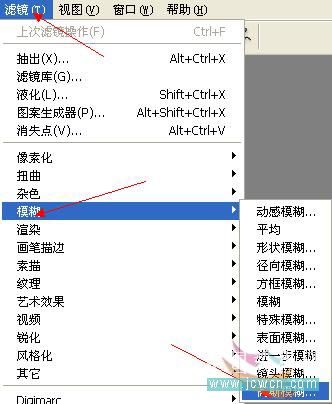
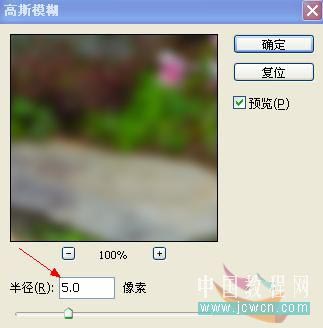
三、图层的混合模式为滤色。
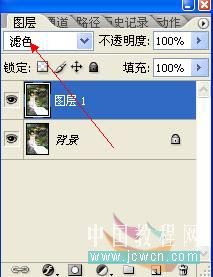
四、图层面板右下角的混合选项。

五、按住Alt键向右拉动黑色三角滑块。
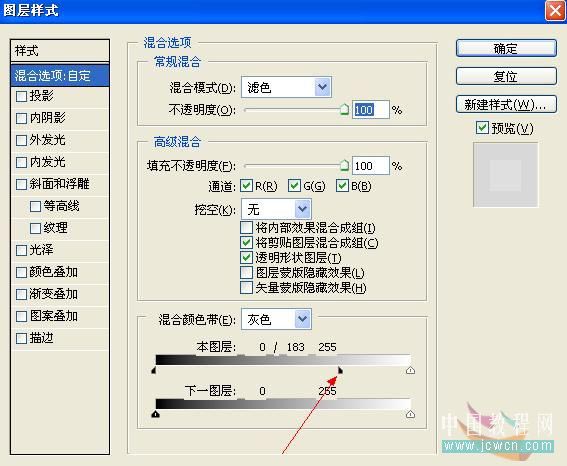
六、新建一层。
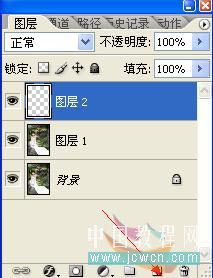
七、设置前景色为深绿色.背景色为白色。
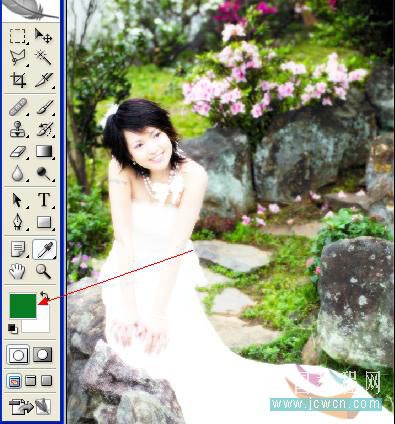
八、滤镜.渲染.云彩。
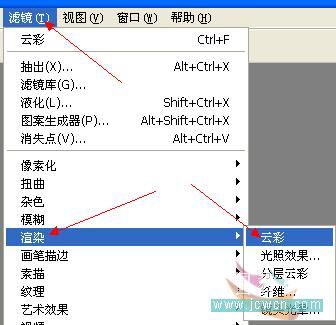
九、设置图层混合模式为:滤色。

十、Ctrl+L色阶调整.观看左边图像拉动滑块。
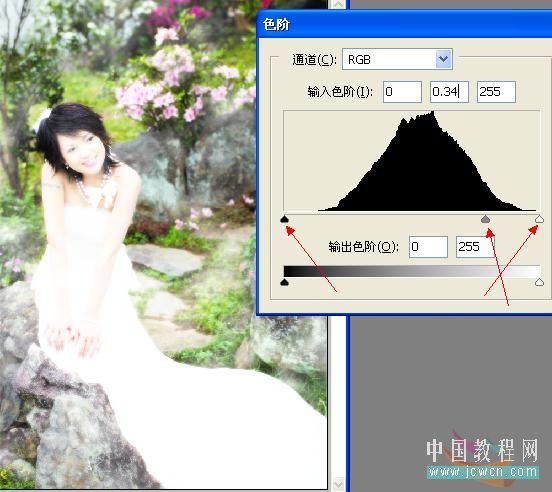
十一、为背景副本和图层1添加蒙板。
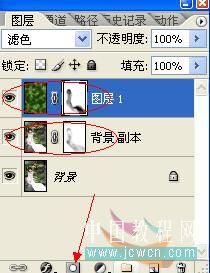
十二、设置前景色为黑色用柔角画笔在蒙板上涂抹出不需要模糊的地方。
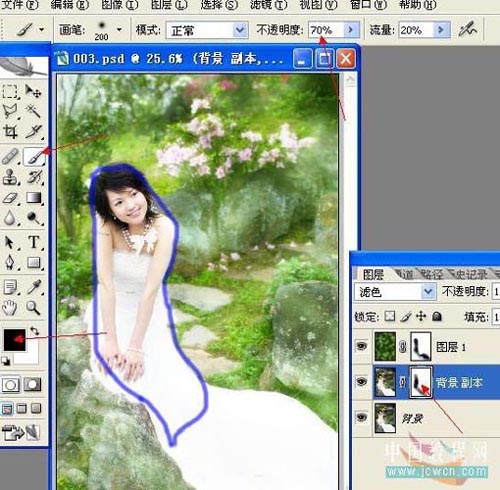
十三、最后盖印图层,再为相片加个白色的边框.完成。

加载全部内容
 爱之家商城
爱之家商城 氢松练
氢松练 Face甜美相机
Face甜美相机 花汇通
花汇通 走路宝正式版
走路宝正式版 天天运动有宝
天天运动有宝 深圳plus
深圳plus 热门免费小说
热门免费小说